Fotoğrafları iPhone'dan PC'ye Aktarma Windows 10/8/7
Anıları yakalamanın daha iyi bir yoluFotoğraf çekmek? Ancak, iPhone'larımız harika fotoğraflar çekerken, yüksek çözünürlüklü fotoğraflar çektiği için içerisindeki belleğin azalması muhtemeldir. Buna rağmen, fotoğraflarınızı yedeklemeniz önemlidir: iPhone'unuzun çökmesi veya verilerinizi yanlışlıkla silmeniz durumunda, fotoğraflarınızda hala yedeklemeler olduğundan emin olabilirsiniz. Bu makale detayları iPhone'dan PC'ye nasıl fotoğraf aktarılır Windows 7/8/10.
- 1. Bölüm: Tenorshare iCareFone ile Fotoğrafları iPhone'dan Windows 10/8 / 7'ye Aktarma
- Bölüm 2: Fotoğrafları iPhone'dan Windows 7'ye Aktar (Otomatik Kullan özelliğini kullanarak)
- 3. Bölüm: iPhone'dan PC'ye Fotoğraf Aktarma Windows 10 ve 8 (Fotoğraf Uygulamasını Kullanma)
- Ekstra İpucu: Windows Dosya Gezgini'ni Kullanarak Fotoğrafları iPhone'dan Windows 10/8 / 7'ye Aktarın
1. Bölüm: Tenorshare iCareFone ile Fotoğrafları iPhone'dan Windows 10/8 / 7'ye Aktarma
Tenorshare iCareFone güzel bir şekilde tasarlanmışve kullanıcıların iPhone X / 8/8 + / 7/7 Artı / 6S / 6S Artı / 6 / 5S / SE'den Windows 10/8/7 bilgisayarlarına fotoğraf ve diğer verileri göndermelerini sağlayan kullanıcı dostu bir yazılımdır.
Tenorshare iCareFone kullanmanın avantajları şunlardır:
- Klasör ve saate göre sıralanmış fotoğrafların seçici aktarımı.
- Dışarı ve içeri aktarmak istediğiniz fotoğraf sayısını sınırlamayan fotoğrafların toplu aktarımı.
- Fotoğrafları kalite kaybı olmadan sıkıştırın ve yedekleyin.
- İTunes ve iCloud kısıtlamaları olmadan fotoğrafları aktarın.
- Yüksek fotoğraf aktarım hızı.
- Wi-Fi kullanmadan fotoğrafları bir USB kablosuyla aktarın.
- Fotoğraf Rulosu / Fotoğraf Akışı ve Fotoğraf Kitaplığı / Albümündeki tüm fotoğrafları bulun.
- İOS 11/10/9/8, iPhone X / 8/8 + / 7/7 Artı / 6S / 6S Artı / 6/5 / SE ve iPad Pro’nun tüm sürümleriyle uyumludur.
Fotoğrafları Tenorshare iCareFone kullanarak aktarmak için aşağıdaki prosedürü izleyin.
- Adım 1: Windows 10 / 8.1 / 8/7 işletim sistemli bilgisayarınızda Tenorshare iCareFone'u indirin, kurun ve çalıştırın.
- Adım 2: Bir USB kablosu kullanarak iPhone'unuzu bilgisayarınıza bağlayın.
- Adım 3: Varsayılan olarak seçili değilse, giriş sayfasındaki Dosya Yöneticisi sekmesini ve ardından Fotoğraflar'ı tıklayın.
- Adım 4: Daha sonra aktarmak istediğiniz fotoğrafları seçin, Dışa Aktar düğmesini tıklayın ve fotoğrafları kaydetmek için bir dosya konumu seçin.

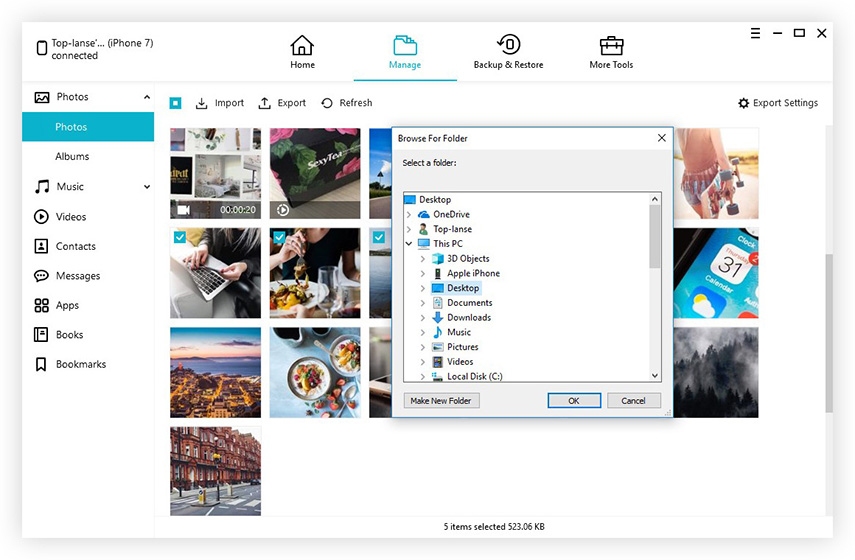
Not: Tenorshare iCareFone tüm fotoğrafları otomatik olarak algılar ve her birini kendi klasörüne göre sınıflandırır. Fotoğrafları dışa aktarmanın kaydedilmesi için varsayılan konum masaüstüdür.
Bölüm 2: Fotoğrafları iPhone'dan Windows 7'ye Aktar (Otomatik Kullan özelliğini kullanarak)
Otomatik Kullan, Windows 7/8 / 10’daki bir özelliktir.Kullanıcıların, seçenekler listesinden harici bir aygıtı bilgisayarlarına taktıklarında gerçekleştirilecek bir eylemi seçmelerine izin verir. Fotoğrafları iPhone'dan Windows 7'ye aktarmak için kullanılabilecek kullanışlı bir özelliktir. Öncelikle, kullanıcıların özelliği etkinleştirilmesi veya en azından devre dışı bırakılmadığından emin olmaları ve ardından özelliği kullanarak fotoğrafları içe aktarmaları gerekir.
AutoPlay'i Windows'ta kullanmak için aşağıdaki prosedürü izleyin. (Windows 7 PC'nize iTunes'u aşağıdaki bağlantıları kullanarak indirip yükleyin: 32 bit veya 64 bit.)
- Aşama 1: Başlat Düğmesi> Denetim Masası> Donanım ve Ses> Otomatik Kullan'ı tıklatarak Otomatik Kullan özelliğini etkinleştirin. (Alternatif olarak, Kontrol Paneli arama kutusunda Otomatik Kullan öğesini arayın) Sol üst köşesinde bulunan "Tüm medya ve aygıtlar için Otomatik Kullan'ı kullan" penceresinin onay kutusunu işaretleyin ve Kaydet'i tıklayın.
- Adım 2: Bir USB kablosu kullanarak iPhone'unuzu bilgisayarınıza bağlayın ve iPhone'unuzdaki Kamerayı başlatın.
- Adım 3: Otomatik Kullan iletişim kutusu otomatik olarak görüntülenecektir. Resim ve videoları al 'ı tıklayın.
- Adım 4: Almak istediğiniz fotoğrafları seçin ve Al'ı tıklayın.
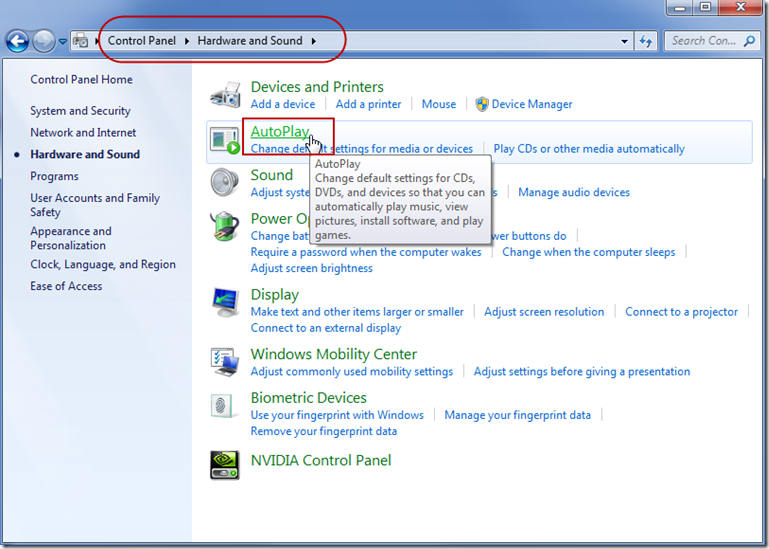
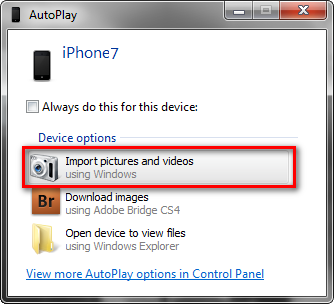
3. Bölüm: iPhone'dan PC'ye Fotoğraf Aktarma Windows 10 ve 8 (Fotoğraf Uygulamasını Kullanma)
Fotoğraflar App, Windows 10 ve 8’de kullanılan bir araçtır.Bilgisayarınızdaki ve harici aygıtlardan ithal edilen tüm fotoğrafları barındırır. Fotoğrafları iPhone'dan Windows 10 PC'ye nasıl aktaracağınızı bilmek ister misiniz? Aşağıdaki prosedürü takip ediniz.
- Adım 1: iPhone'unuzu bir USB kablosu kullanarak bilgisayarınıza bağlayın.
- Adım 2: Yazılım otomatik olarak başlatılmazsa, Başlat Menüsü'nü ve ardından Fotoğraflar'ı tıklatarak Fotoğraflar Uygulamasını başlatın.
- Aşama 3: Sağ üst köşede bulunan İçe Aktar 'ı tıklayın: ok aşağıya bakacak şekilde kare şeklindedir. İPhone'unuzdan aktarmak istediğiniz fotoğrafları, her birinde bulunan onay kutusunu işaretleyerek seçin. Ardından pencerenin altında bulunan Devam düğmesine tıklayın.
- Adım 4: İçe aktar'a tıklayın.
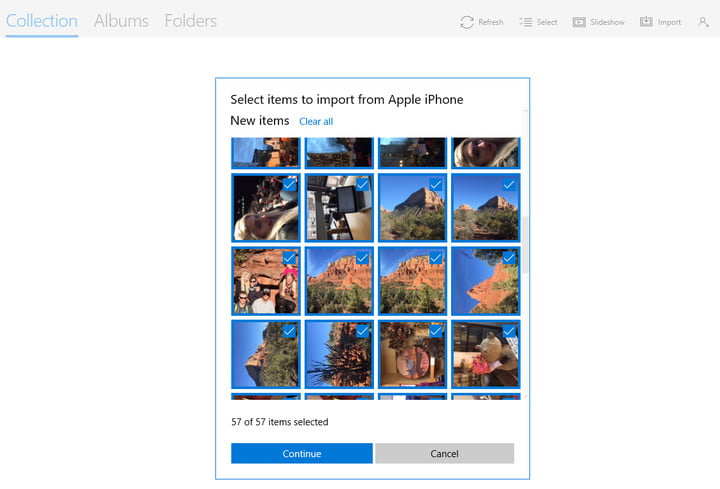
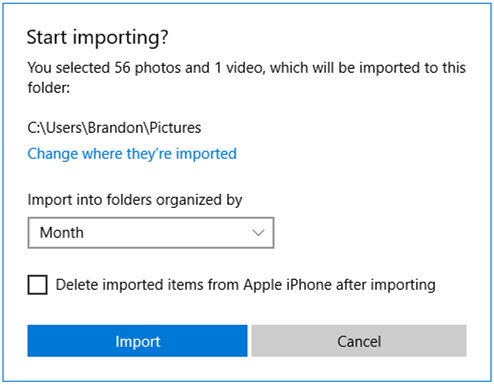
Not: İçe aktarılan fotoğrafları iPhone'unuzdan silmek için, yukarıda 4. adımda görünen penceredeki onay kutusunu işaretleyin.
Ekstra İpucu: Windows Dosya Gezgini'ni Kullanarak Fotoğrafları iPhone'dan Windows 10/8 / 7'ye Aktarın
Kullanıcılar, cihazın dosyalarını görüntülemeyi seçerek Dosya Gezgini'ni kullanarak iPhone'dan Windows 7'ye ve daha sonra kolayca fotoğraf aktarabilir. Windows Dosya Gezgini'ni kullanmak için aşağıdaki yordamı izleyin.
Fotoğrafları Windows Dosya Gezgini'ni kullanarak Windows'ta aktarmak için aşağıdaki prosedürü izleyin.
- Adım 1: iPhone'unuzu bir USB kablosu kullanarak bilgisayarınıza bağlayın.
- Adım 2: Klavyenizdeki Win + E tuşlarına basın ve Bu Bilgisayar / Bilgisayarım altındaki iPhone'unuza gidin.
- Adım 3: iPhone'unuzu sağ tıklayın ve Fotoğraf ve videoları içe aktar'ı seçin.
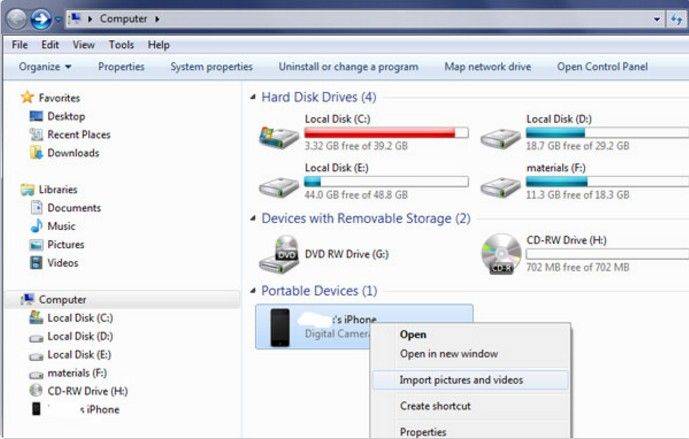
Alternatif olarak, otomatik olarak görüntülenecek iletişim kutusundan "Dosyaları görüntülemek için cihazı aç" ı tıklayın. Ardından Bu PC'nin altında, iPhone> DCIM'inize tıklayın.
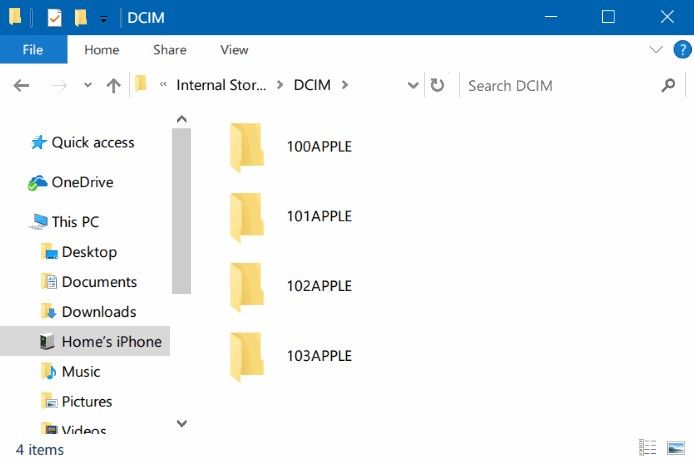
Sonuç
Fotoğrafları iPhone'unuzdan Windows'a aktarma10/8/7 Pc, yukarıdaki makalede anlatıldığı gibi, AutoPlay, Fotoğraflar Uygulaması ve Dosya Gezgini kullanılarak elde edilebilecek basit bir işlemdir. Birçok avantajı nedeniyle Tenorshare iCareFone kullanmanızı öneririz: fotoğrafları seçerek önizleme ve aktarma, tüm klasörlerde fotoğrafları kolayca bulma, hızlı hızda toplu fotoğraf aktarma, kalitelerini kaybetmeden fotoğrafları sıkıştırma, iPhone X / 8/8 + / 7 / 7 Artı / 6 S / 6 S Artı / 6/5 S / SE. Tenorshare iCareFone'u deneyin.









